2025-04-11 10:36:08来源:sxtmmc 编辑:佚名
在数字化阅读日益盛行的今天,多看阅读作为一款功能强大且用户友好的阅读应用,受到了广大读者的喜爱。无论是沉浸在经典文学的海洋中,还是快速浏览最新的资讯文章,多看阅读都能为你提供流畅的阅读体验。在阅读过程中,遇到重要的段落或想要稍后回顾的内容时,添加书签便成为了一个不可或缺的功能。本文将详细介绍如何在多看阅读中轻松添加书签。
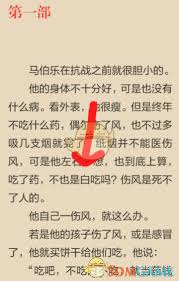
首先,确保你的手机上已经安装了多看阅读应用。如果尚未安装,可以通过各大应用商店搜索“多看阅读”进行下载安装。安装完成后,打开应用,登录你的账号(如果没有账号,可以先注册一个)。

在多看阅读的主界面,你可以通过搜索、分类浏览或书架等方式找到你想要阅读的书籍。点击书籍封面,即可进入阅读界面。
在书籍的阅读界面中,你可以通过滑动屏幕来浏览内容。当你找到想要添加书签的段落时,停下来准备进行下一步操作。
1. 点击屏幕中央:在阅读界面的任意位置点击屏幕中央,此时会弹出一个功能菜单。
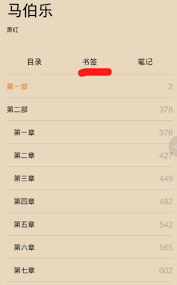
2. 选择“书签”选项:在弹出的功能菜单中,找到并点击“书签”图标(通常是一个带有书签形状的小图标)。点击后,系统会在当前页面自动添加一个书签。
3. 确认书签添加:添加书签后,屏幕上方或下方通常会显示一个提示信息,告知你书签已成功添加。同时,在屏幕的某些位置(如右上角或左下角),你可能会看到一个书签数量的提示,显示当前书籍中已添加的书签总数。
多看阅读还提供了便捷的书签管理功能。在阅读界面的功能菜单中,通常会有一个“书签管理”或类似的选项。点击进入后,你可以看到所有在该书籍中添加的书签列表。在这里,你可以对书签进行删除、重新排序或跳转到指定书签位置等操作。
- 利用书签快速回顾:在书签管理界面中,你可以直接点击任意书签来快速跳转到对应的页面,这对于回顾重要内容非常有帮助。
- 定期整理书签:随着阅读的深入,书签数量可能会逐渐增加。定期整理书签,删除不再需要的内容,可以让你的书签列表更加清晰有序。
- 同步书签:如果你在多台设备上使用多看阅读,记得开启书签同步功能。这样,无论在哪台设备上添加的书签,都能在其他设备上同步显示。
通过以上步骤,你就可以在多看阅读中轻松添加和管理书签了。希望这篇文章能帮助你更好地利用多看阅读的这一实用功能,享受更加便捷、高效的数字化阅读体验。